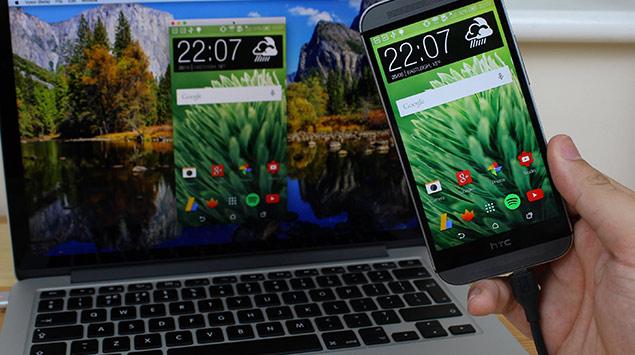Maraknya game-game mobile membuat para streamer game juga ikut memainkan game-game mobile tersebut dan menayangkannya di kanal YouTube pribadi milik mereka masing-masing. Sayangnya, proses streaming tersebut terkadang terbentur oleh berbagai kendala. Seperti misalnya perlengkapan yang tidak memadai sehingga jadi sulit untuk menampilkan layar permainan, atau gawai pintar yang digunakan terlalu jadul sehingga tidak memiliki fitur-fitur yang dibutuhkan untuk melakukan streaming ke PC.
Banyak orang yang ujung-ujungnya jadi beralih ke emulator seperti Nox untuk mengatasi masalah ini. Sayangnya, pergerakan jari kalian kurang bisa ditranslasikan dengan baik oleh mouse dan keyboard sehingga jadi membutuhkan banyak waktu untuk melakukan transisi ke emulator tersebut.
Sebenarnya, kalian juga bisa menggunakan Vysor buatan ClockworkMod untuk mengatasi masalah broadcast tanpa membutuhkan perlengkapan tambahan apa pun. Seperti apakah cara aplikasi ini untuk bekerja? Yuk, disimak review-nya berikut ini.
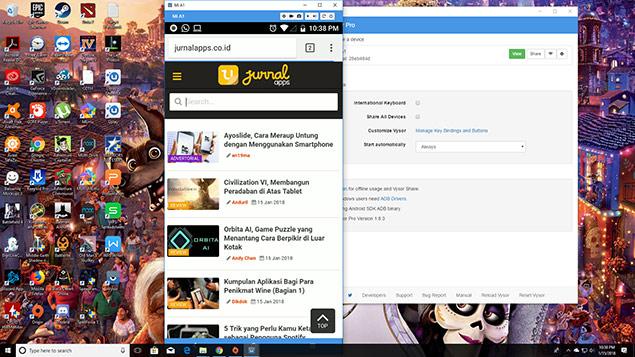
Vysor adalah aplikasi yang dijalankan di PC kalian tanpa harus menjalankan aplikasi apa pun di gawai pintar milikmu. Tapi, kalian harus mengatur USB Debugging terlebih dahulu di gawai pintar tersebut. Untuk menyalakan USB Debugging, maka kalian harus mengaktifkan Developer Mode terlebih dahulu di gawai pintarmu.
Developer Mode bisa diaktifkan dengan cara masuk ke bagian About dan melakukan tap pada Build Number berkali-kali, hingga pada akhirnya muncul peringatan kalau kalian sudah berada di Developer Mode. Bila kalian sudah mengaktifkan Developer Mode, maka kalian pun bisa langsung masuk ke dalamnya dan mencari USB Debugging.
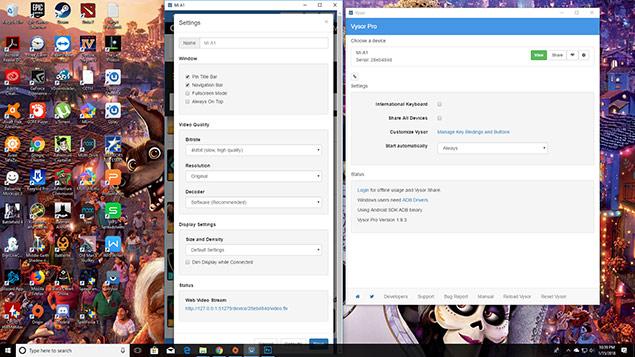
Sampai di sini, bagian gawai pintarmu sudah selesai, maka yang selanjutnya harus kalian lakukan adalah mengunduh Vysor melalui website resminya yang beralamat di http://vysor.io/.
Vysor memiliki client dan plugin sendiri untuk Google Chrome. Meski begitu, kami menyarankan agar kalian mengunduh versi client saja karena lebih stabil ketimbang versi plugin untuk Google Chrome. Setelah kalian selesai mengunduh aplikasi Vysor, kalian harus memasang aplikasi tersebut di PC kalian.
Selesai memasang aplikasi, maka kalian akan melihat tampilan menu utama Vysor setelah menjalankannya. Segera hubungkan gawai pintarmu melalui kabel data dan Vysor pun secara otomatis akan membaca gawai pintar yang terhubung. Dengan menekan tombol View, Vysor akan meminta ijin untuk melakukan debug ke gawai pintarmu. Jawablah Yes, maka kalian akan mendapatkan tampilan gawai pintarmu di PC kesayanganmu.
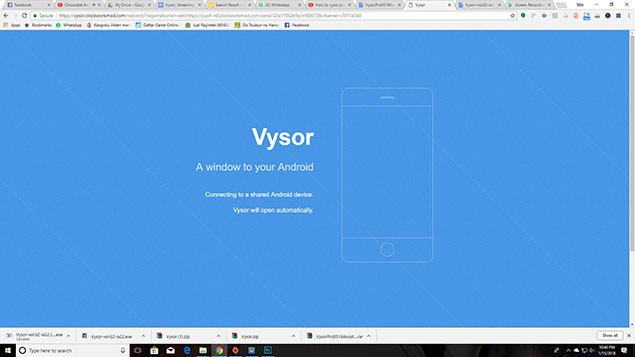
Kalian bisa mengatur opsi-opsinya dengan cara menekan tombol gear. Di dalam pengaturan tersebut, kalian bisa mengatur bitrate dan decoder yang kalian gunakan. Kami sarankan untuk membeli versi profesional dari Vysor. Sebab, kalian jadi bisa mengatur bitrate yang dimiliki aplikasi ini hingga 4Mbit. Itu mengartikan bahwa semua tampilan yang ada di aplikasi Vysor akan mendekati waktu realtime dengan kualitas yang apik. Selain kualitas, dengan membayar secara premium, kalian bisa mengatur resolusi yang kalian butuhkan di aplikasi ini.
Setelah aplikasi atau pun game yang ingin kalian broadcast sudah muncul di layar monitor, maka kalian bisa menggunakan OBS atau Xsplit untuk menangkap gambar yang muncul di PC kalian . Sayangnya, kalian masih harus mengambil layar Vysor secara manual, karena kedua aplikasi tersebut belumlah mengenali Vysor sebagai sebuah window yang berdiri sendiri.
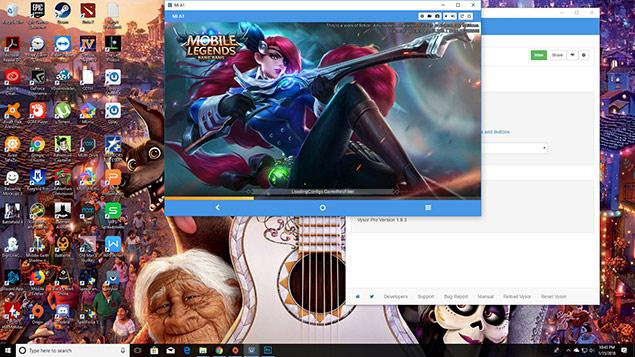
Biaya berlangganan Vysor adalah US$ 2 untuk setiap bulannya, US$ 10 untuk setahunnya, dan US$ 40 untuk lifetime. Saran kami, kalian membayar biaya berlangganan setiap bulan atau setahun secara sekaligus untuk mengantisipasi adanya aplikasi lain yang lebih bagus ke depannya untuk urusan streaming dari gawai pintar Android ke layar monitor PC. Namun, untuk sekarang ini, Vysor merupakan salah satu solusi terbaik bagi kalian untuk mengatasi masalah broadcast dari gawai pintarmu tanpa membutuhkan perlengkapan tambahan apa pun.